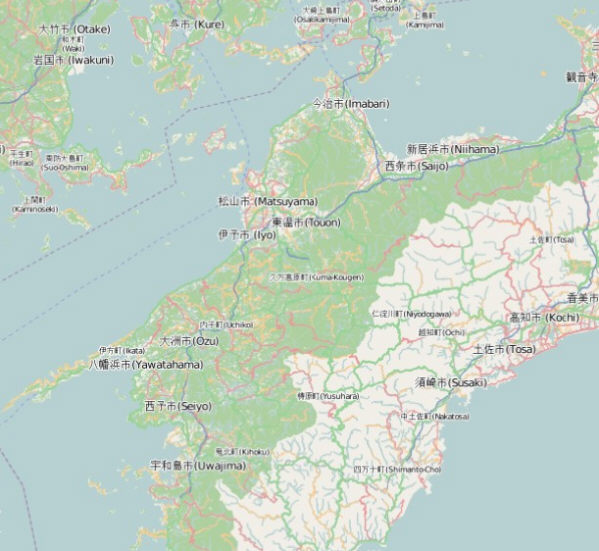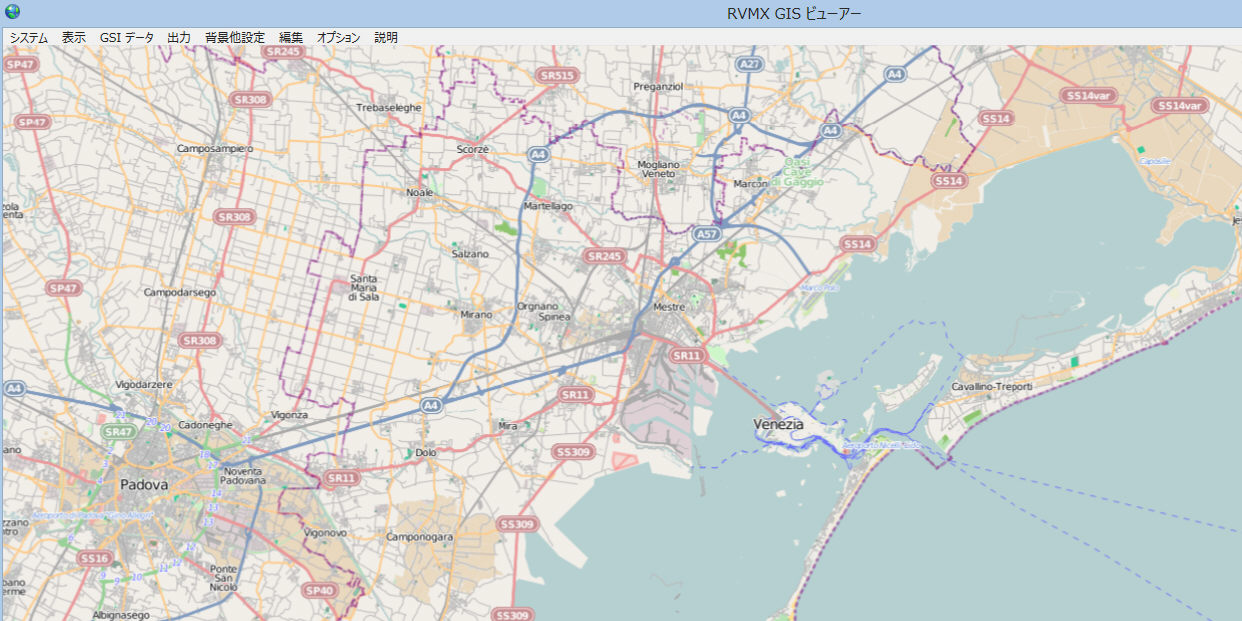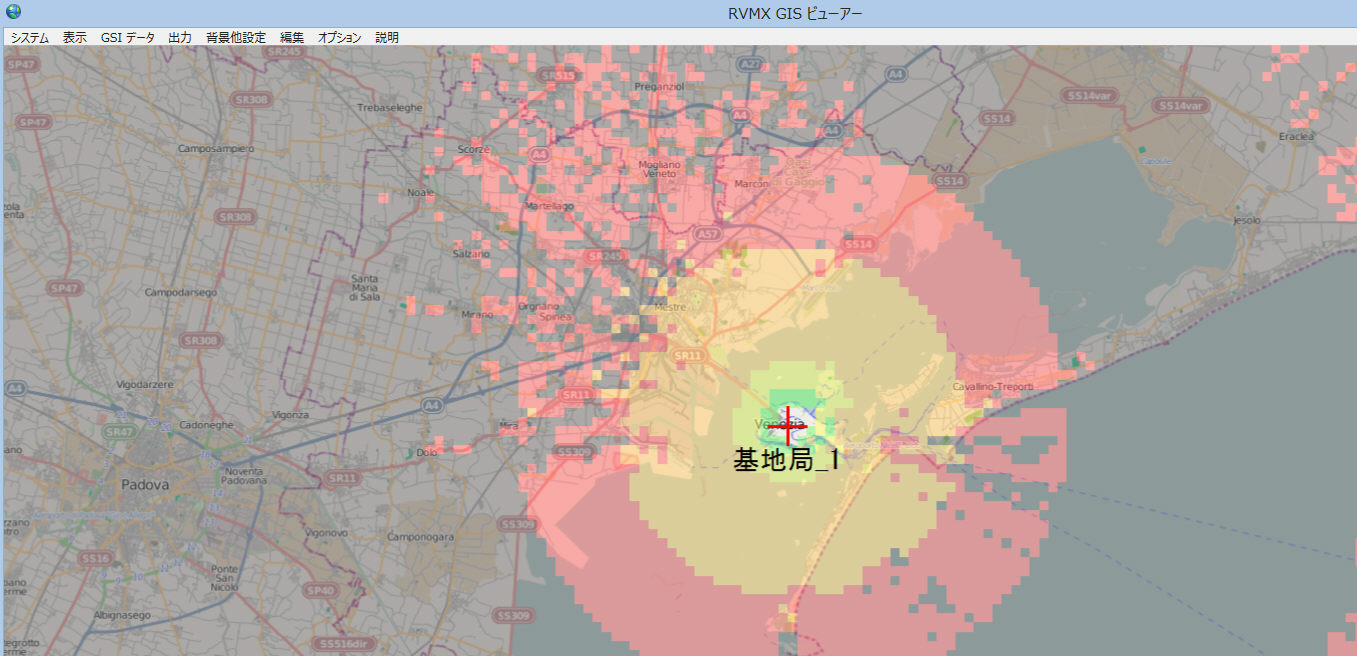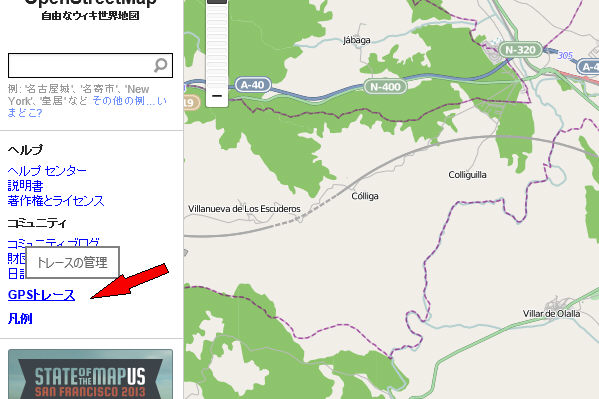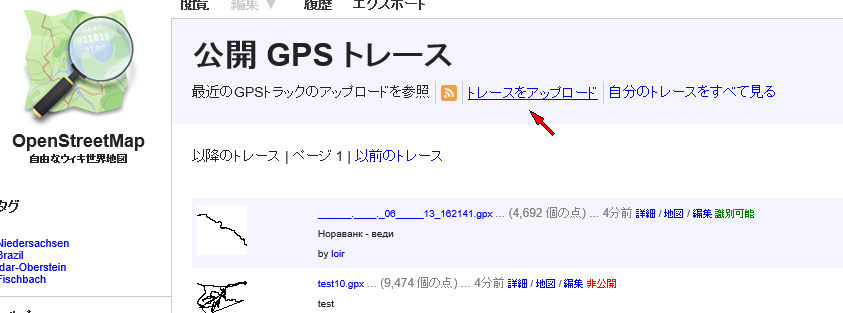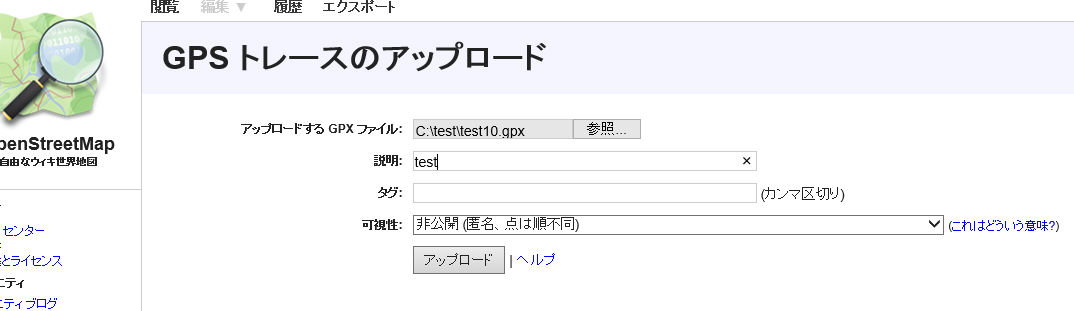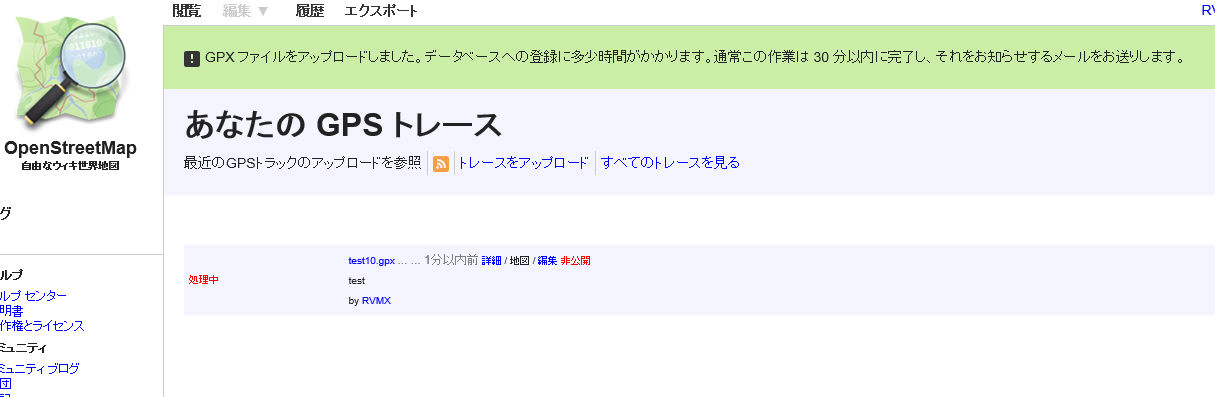RVMX OpenStreetMap(OSM) Tool
RVMX OpenStreetMap Tool
概要
OpenStreetMap(OSM)の地図を利用するToolです。
利用例,RVMX GIS Viewer 無線回線設計 警報音シュミレーション他OpenStreetMap(OSM)操作Toolです。
完全にフリーで全世界対応地図OpenStreetMapを利用出来るようにする為、対応しました。
また、OpenSeaMap(OSeaM)にも対応、しかしこのプロジエクトは現在進行中で、未完成です
2013年版以降で動作し、2013年版は試用期間となり、2014年版より正式機能と成ります。
 松山市で作成例
松山市で作成例
1.利用方法
-1.RVMX_GISViewerでの利用例
a.背景他設定->背景地図設定->OpenStreetMap->OpenStreetMapを選択
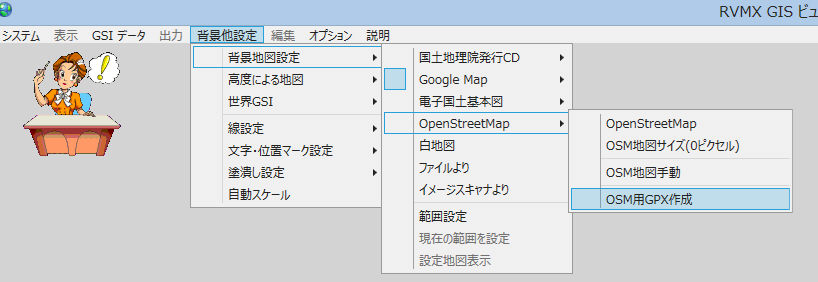
b.地図のサイズ設定
背景他設定->背景地図設定->OpenStreetMap->OSM地図サイズをクリツク
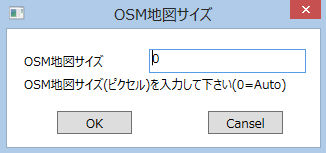
c.手動で任意範囲の地図作成
背景他設定->背景地図設定->OpenStreetMap->OSM地図手動をクリツク
d.エリア調査ファイルよりOSM用GPSログファイル(GPX)作成
エリア調査ファイルを読み込んだ後、背景他設定->背景地図設定->OpenStreetMap->OSM用GPX作成をクリツク
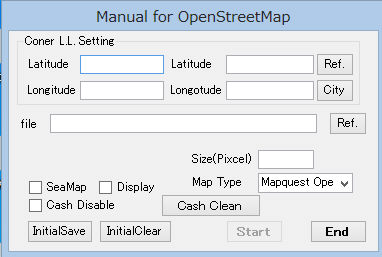
-2.回線設計より手動で任意範囲の地図作成
サブメニュー、より起動
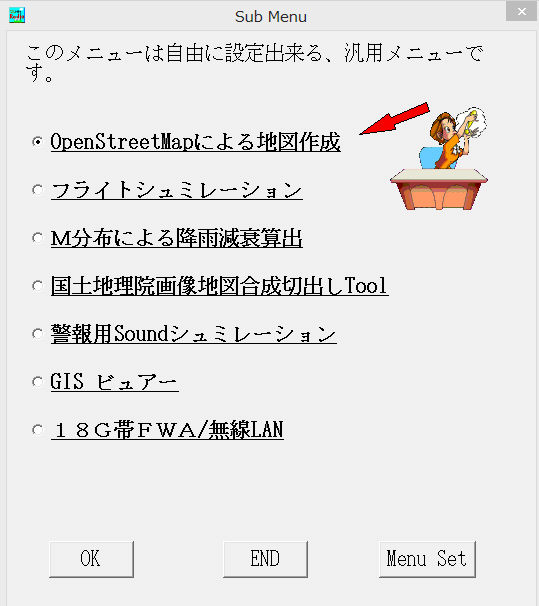
-3.回線設計より自動での利用
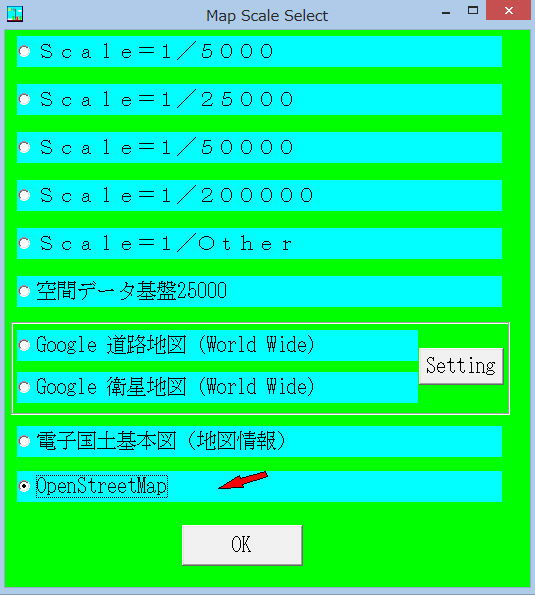
-4.警報音シュミレーションよりの利用
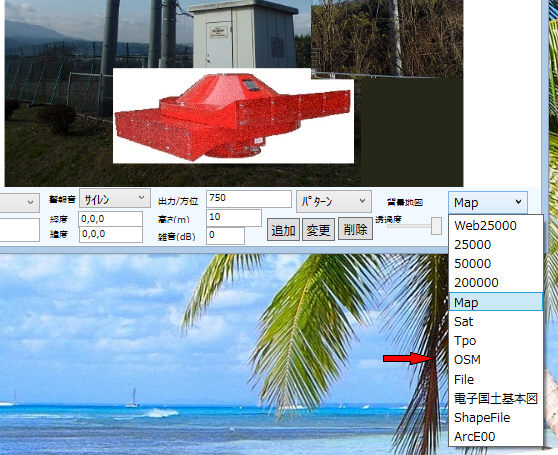
-5.FWA・無線LANよりの利用
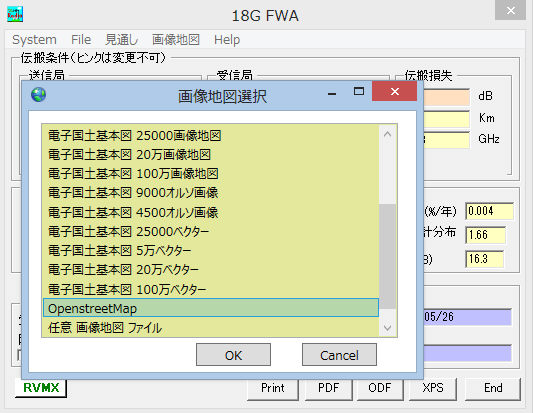
2.手動で任意範囲の地図作成方法
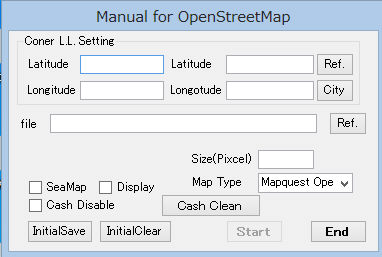
a.ConerLL Setting 対角の緯度経度設定
a-1.Longitude 経度
a-2.Latitude 緯度
a-3.Ref. 緯度経度付き画像より読み込み
a-4.City 都市名と半径指定により範囲指定
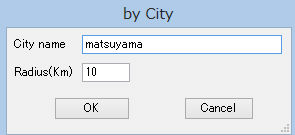
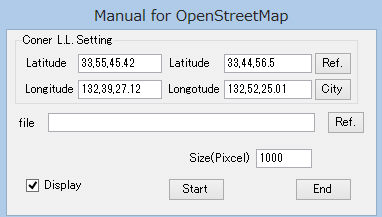
b.file 出力用ファイル
b-1.ref. ダイアログボツクスより選択
無指定の時は、出力はされません,ただし表示にチッェクがあると表示はされます
c.Size(Pixcel) 出力画像の最大ピクセル数(1辺の)
0の時は自動設定(1000)
ちなみに、1000で32Bitカラー保存時,BMPで4GBとなります。圧縮機能のあるjpg等では圧縮効果によりもっと小さくなります。
d.Display 作成後表示
e.SeaMap 海図表示
f.MapType 地図の種類
OSM Standard 標準
Transport 交通
Cycle 自転車
Mapquest Open Mapquest
g.Cash disable キャッシュを利用しないで、インターネットより地図を取得(地図を更新時に対応のため)
最新地図を取得後は、このチェックを外しておいてください、不必要なWebアクセスを抑制できます。
h.Cash Clean キャッシュより指定日数以前のものを削除
i.Intialsave 種類とサイズ及びCash disableを保存し、自動作成時に反映させる
j.Intialclear 種類とサイズ及びCash disableを保存を削除
k.Start 開始
l.End 終了
3.地図作成中の表示
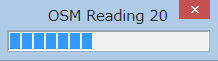
このWindowを×で閉じると中断します
4.海図(OpenSeaMap)の表示手順
-1.SeaMapをチェック
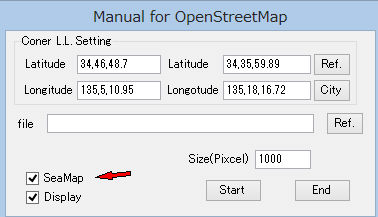
-2.海図データが無いときのメッセージ
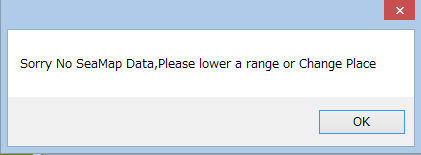
-3.神戸の10Km半径での例
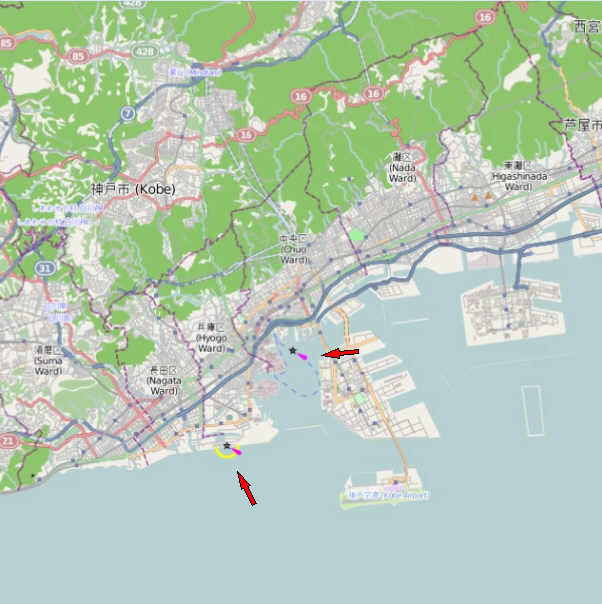
 海図でないとき
海図でないとき
5.ネツトワーク環境でプロキシ認証等が必要な時
inttoolini.datファイルをルートフォルダーへ配置
内容は下記の必要な項目のみを記述してください。
プロシキ認証が必要な時
proxyhost,プロシキ名
proxyid,プロシキID
proxypass,プロシキパスワード
ID・パスワードが必要な時
ID=aaa パスワード=bbbの例
id,aaa
password,bbb
Agentが指定されているとき
agent,指定Agent
をメモ帳で作成。
inttoolini.datファイルの内容は一度実行するとセキュリティのため暗号化され、見ても意味の分からないないとなります
この設定は,BingMap等の設定と共通です
6.作成例
愛媛県
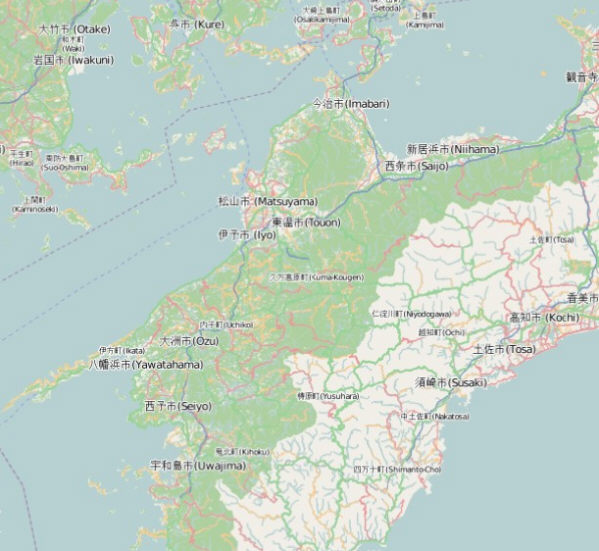
ベニス
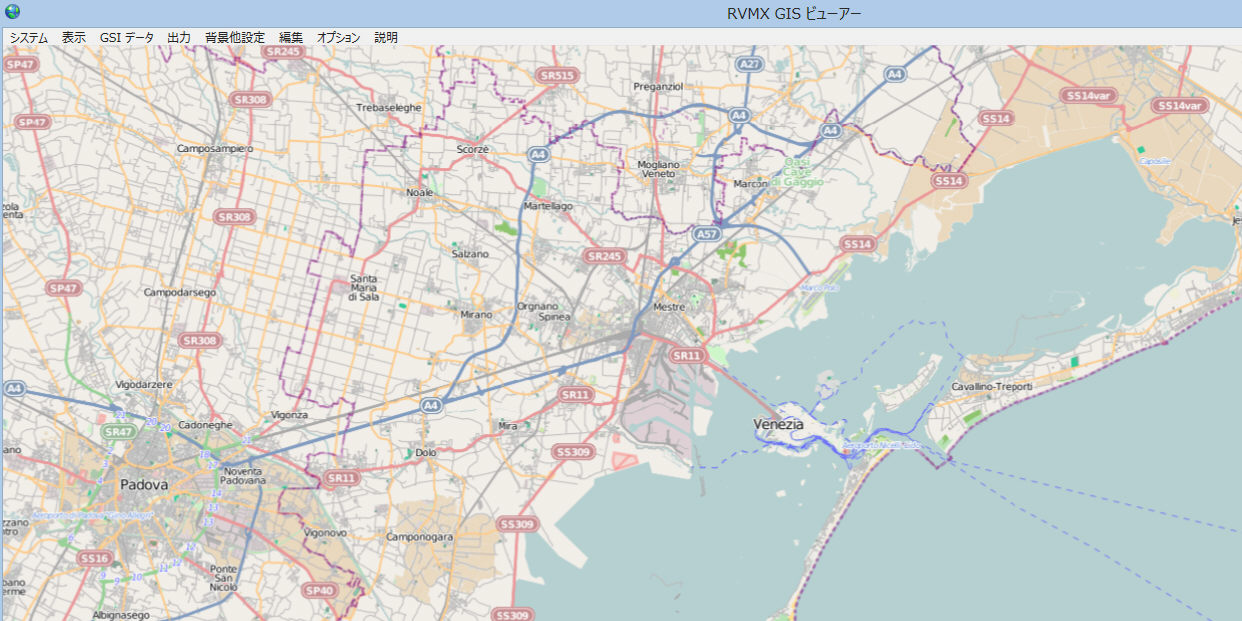
ベニスのサービスエリア
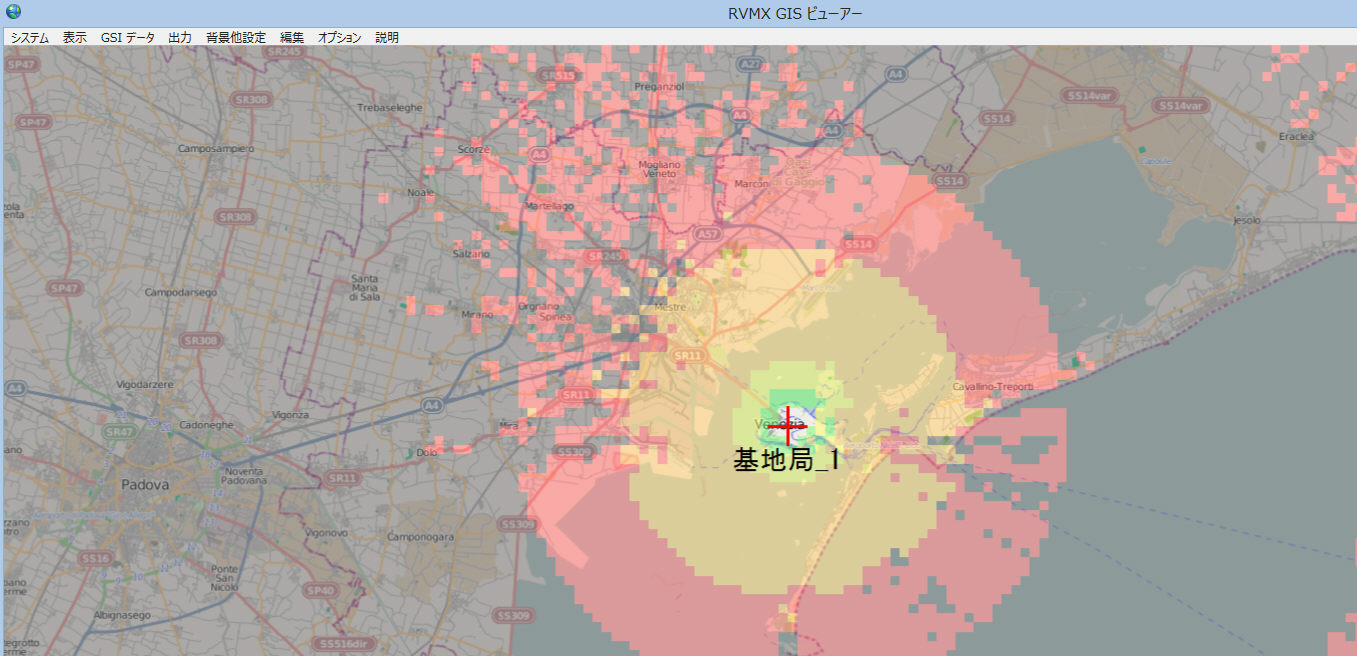
7.OpenStreetMapについて
OpenStreetMap japanは完全にフリーな地図で、データの追加・変更もできます。また、Iphone等でも使われています
また、成果品の配布なども自由です。
是非、ユーザー登録し、GPSロガーを使い地図の作成に参加しましょう
8.OpenStreetMapにUPLOAD手順
事前にIDとパスワードを取得してください(無料)
-1.OpenStreetMapへアクセスしLOGON
-2.GPSトレースをクリック
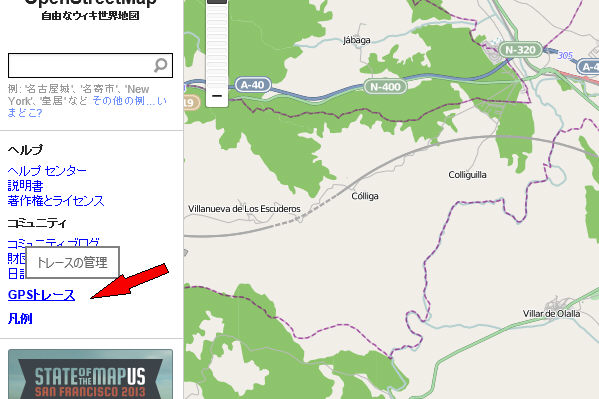
-3.トレースをアップロードをクリック
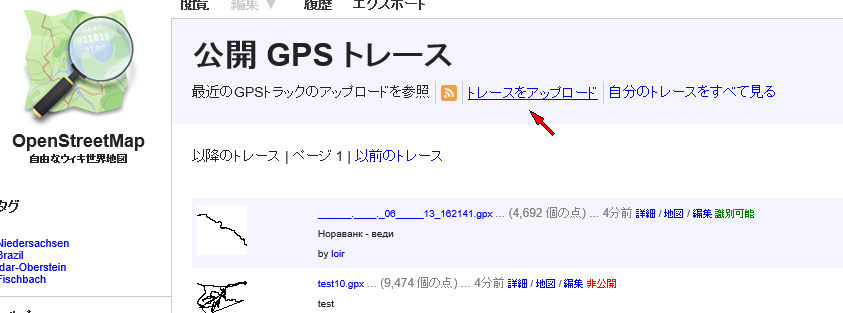
-4.アップロードするGPSログファイル(GPX)を選択し、コメントを入力しアップロードボタンをON
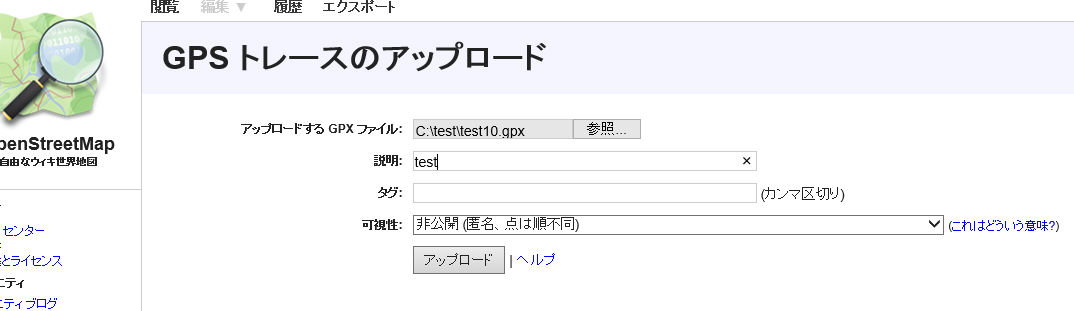
-5.アップロード結果
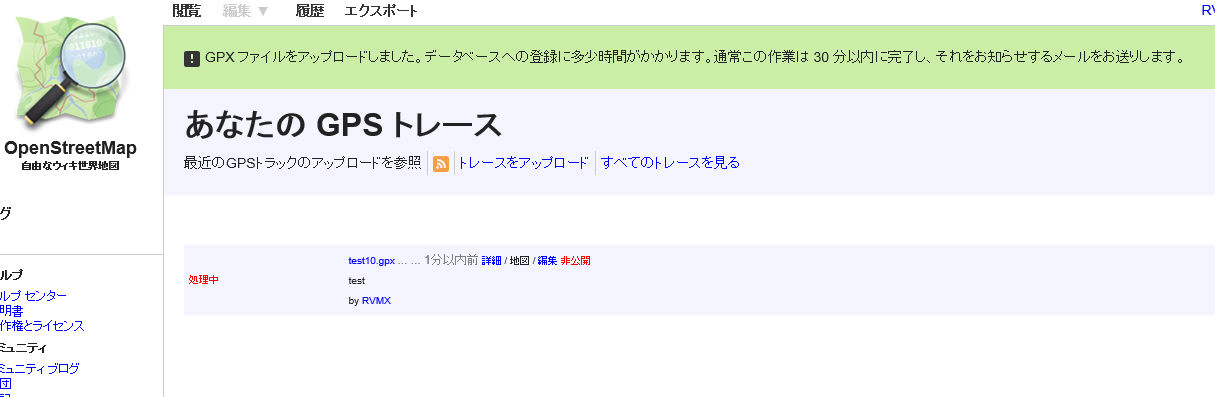
-6.編集
説明リンク
注意:.Net Framework4.0以上がインストールされている必要が有ります。
OSMの仕様変更などにより、この機能が停止することが有ります
提供ソフトのQ&A
(有)RVMX



 松山市で作成例
松山市で作成例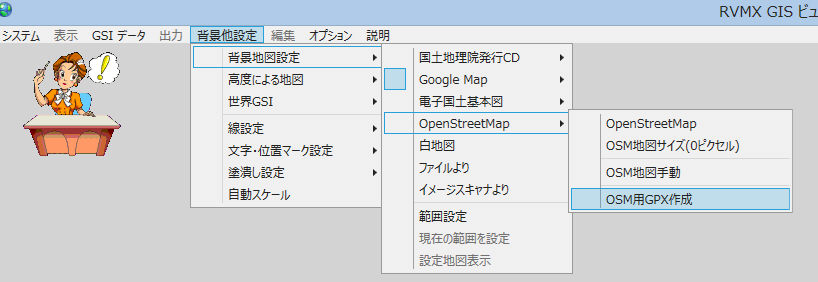
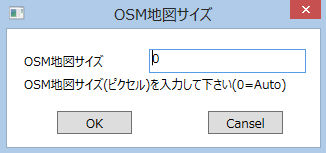
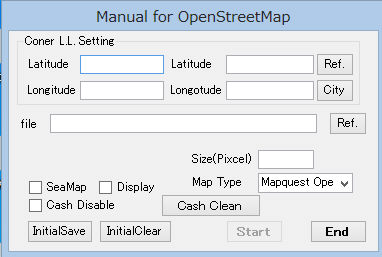
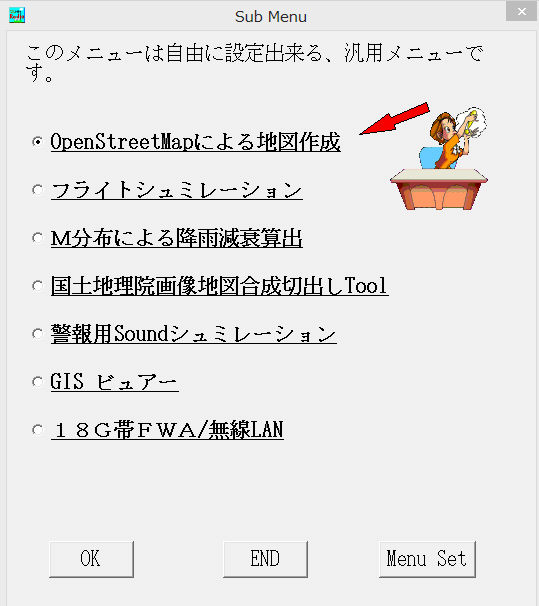
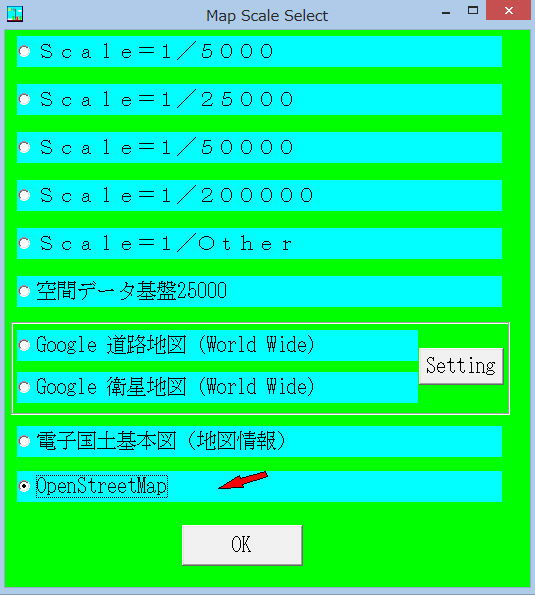
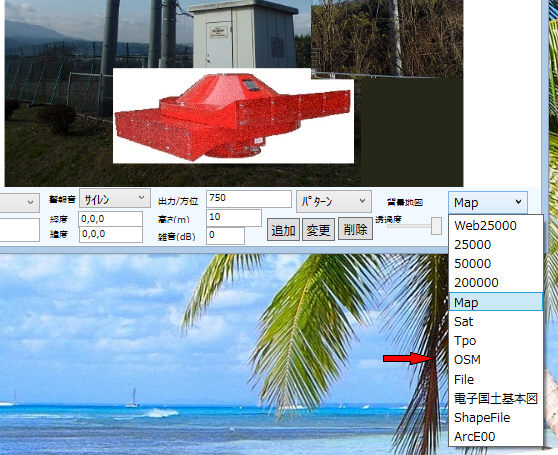
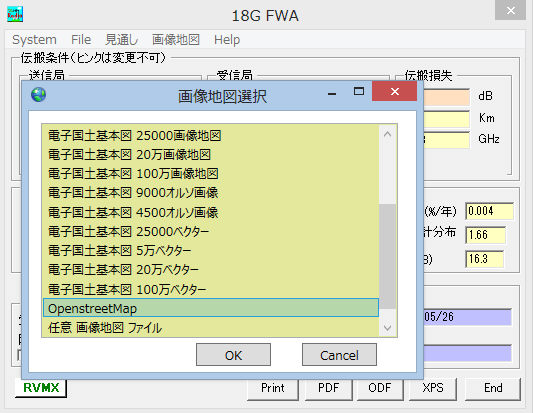
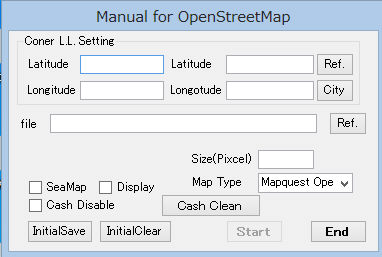
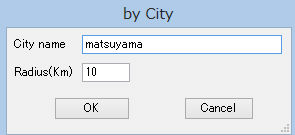
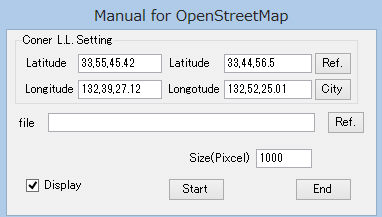
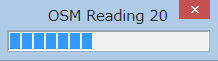
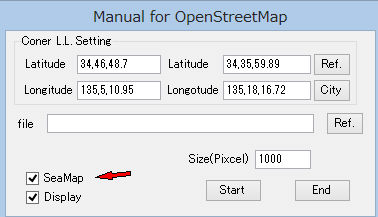
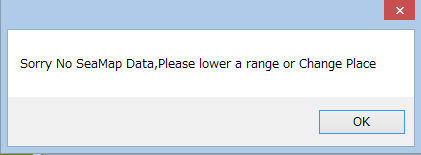
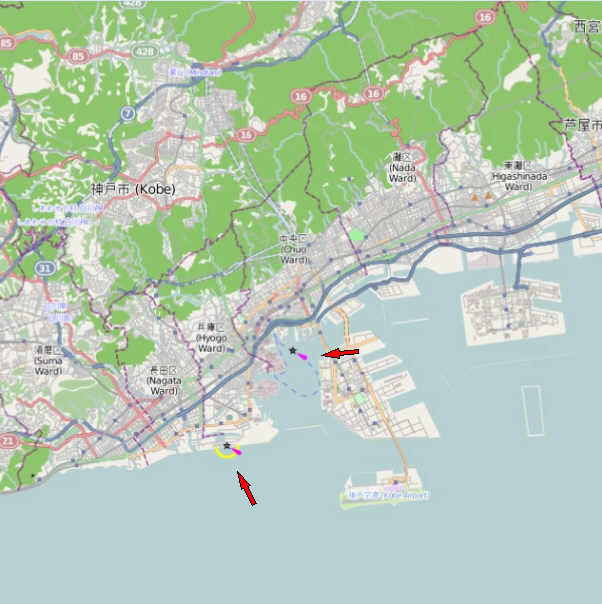
 海図でないとき
海図でないとき